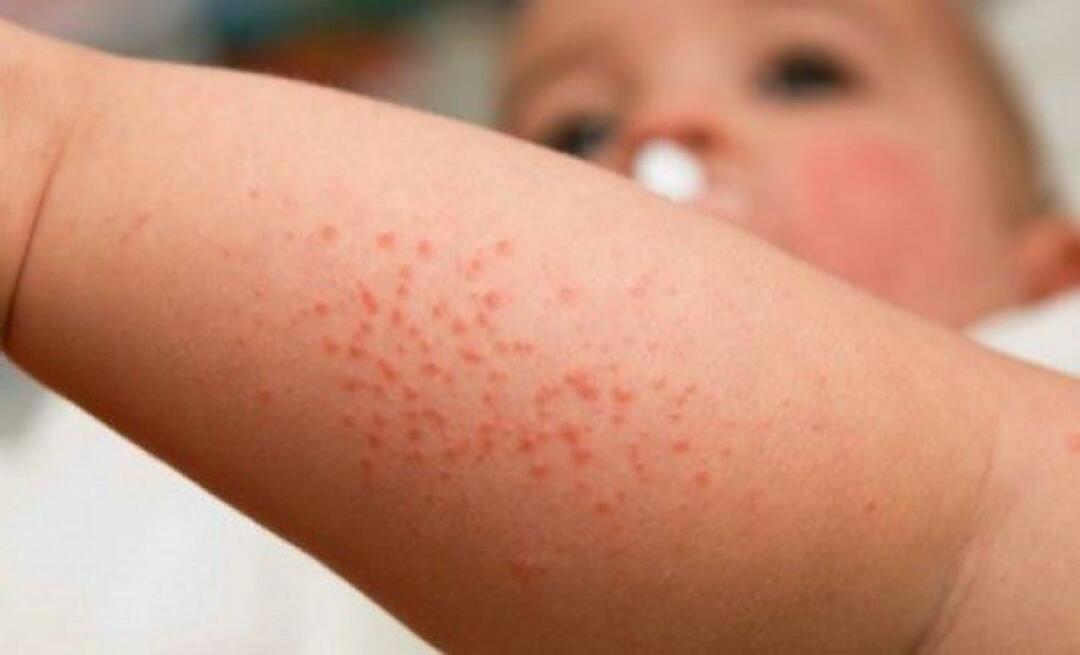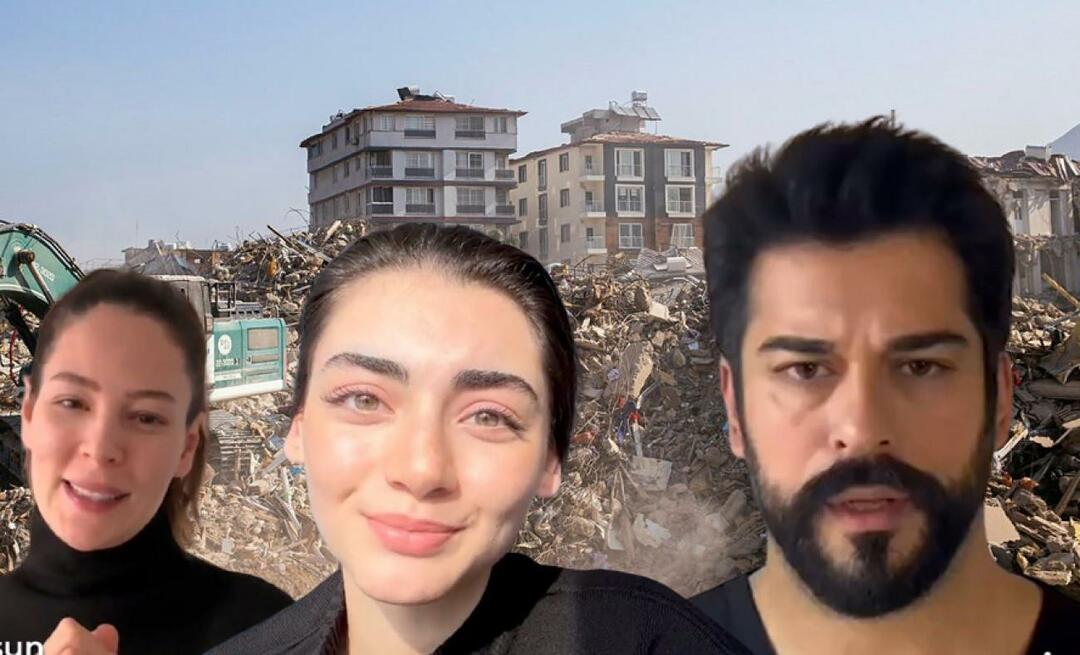Ultimo aggiornamento il
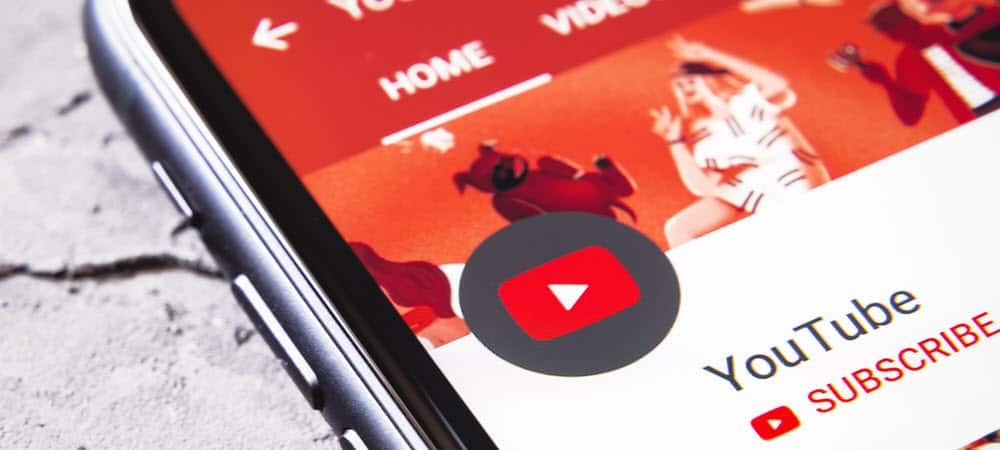
Se non vedi la maggior parte dei contenuti per adulti che sei abituato a vedere su YouTube, puoi disattivare la Modalità con restrizioni su YouTube. Ecco come.
Modalità con restrizioni su YouTube ti impedisce di visualizzare contenuti sensibili o inquietanti sulla piattaforma. Ad esempio, potresti averlo abilitato sul tuo computer a casa, impedendo ai tuoi figli di vedere quel tipo di contenuto.
È anche possibile che gli amministratori della tua azienda o scuola abbiano attivato la Modalità con restrizioni per YouTube Potresti volerlo disattivare per guardare i podcast più maturi e altri contenuti a cui sei abituato, Tuttavia.
Se la tua organizzazione lo ha abilitato, dovrai contattare il reparto IT per disattivarlo. Se sei l'amministratore del tuo dispositivo, puoi disattivare la Modalità con restrizioni su YouTube seguendo questi passaggi.
Come disattivare la modalità con restrizioni su YouTube
Se il tuo dispositivo blocca i contenuti per adulti su YouTube, tu o un altro utente potreste aver attivato accidentalmente la Modalità con restrizioni. Oppure potresti avere più di un account in cui è stato attivato. Forse l'hai acceso perché hai bambini piccoli.
In ogni caso, disattivarlo è semplice.
Per disattivare la Modalità con restrizioni di YouTube sul tuo computer:
- Avvia un browser Web, vai a Youtubee accedi (se non l'hai già fatto).
- Fai clic sul tuo icona del profilo nell'angolo in alto a destra.
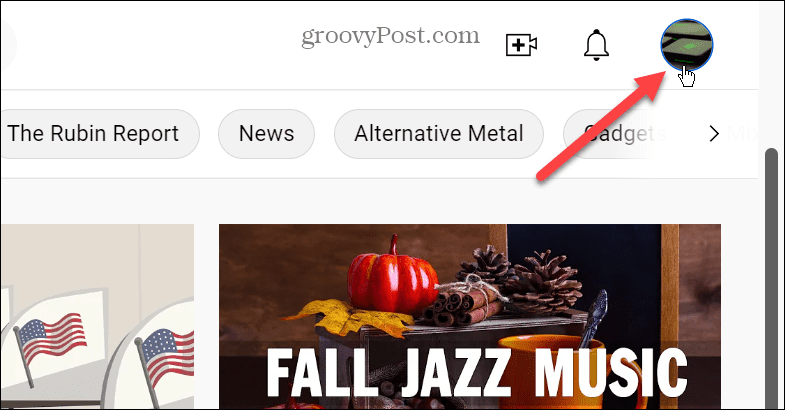
- Selezionare Modalità ristretta dal menu contestuale.
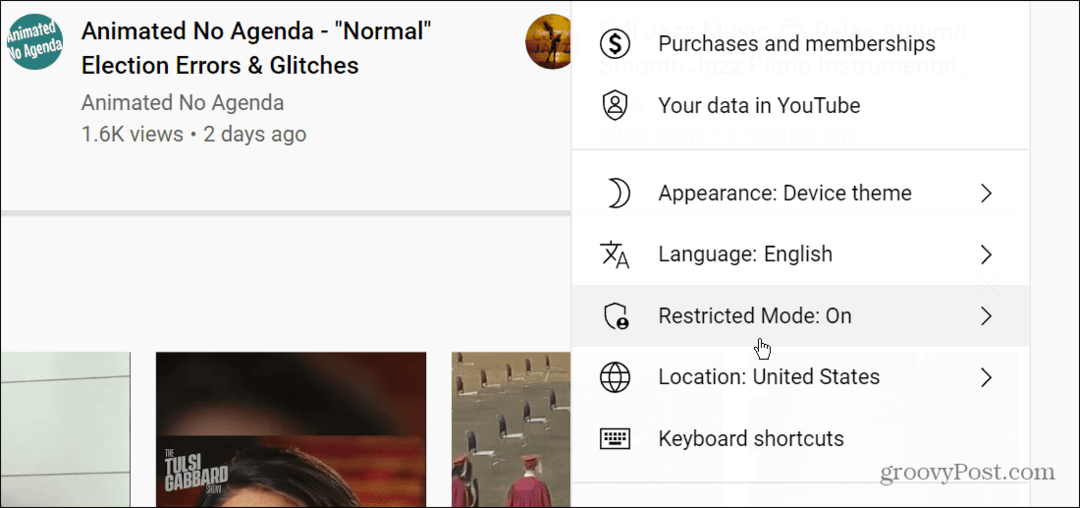
- Ora, attiva il Attiva la Modalità con restrizioni pulsante al Spento posizione.

Una volta disattivata, la schermata di YouTube si aggiornerà e altri video, inclusi i contenuti per adulti, verranno visualizzati nel tuo feed in modo che tu possa visualizzarli. Se utilizzi più di un browser, avviali e assicurati Modalità ristretta è fuori anche lì.
Come disattivare la Modalità con restrizioni su YouTube sui dispositivi mobili
Disattivarlo è semplice se la Modalità con restrizioni è abilitata sul tuo iPhone, iPad o dispositivo Android. Hai solo bisogno di sapere dove andare.
Per disattivare la Modalità con restrizioni su YouTube sul tuo dispositivo mobile:
- Apri il Applicazione YouTube sul tuo telefono o tablet e accedi se non l'hai già fatto.
- Tocca il tuo icona del profilo nell'angolo in alto a destra dello schermo.
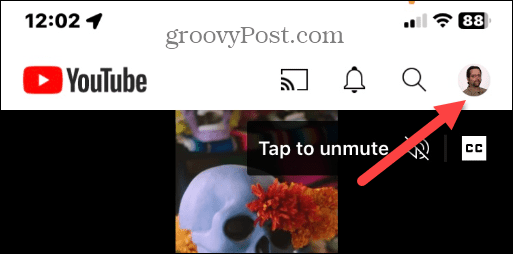
- Sul Menù profilo, clicca il Impostazioni opzione.
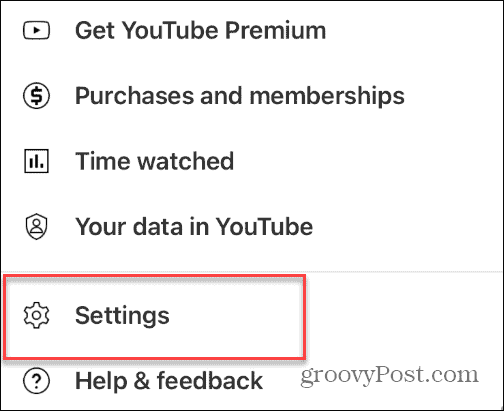
- Dal Impostazioni menu, toccare Generale sulla lista.

- Dal Generale opzioni della sezione, attivare o disattivare il Modalità ristretta caratteristica al Spento posizione.
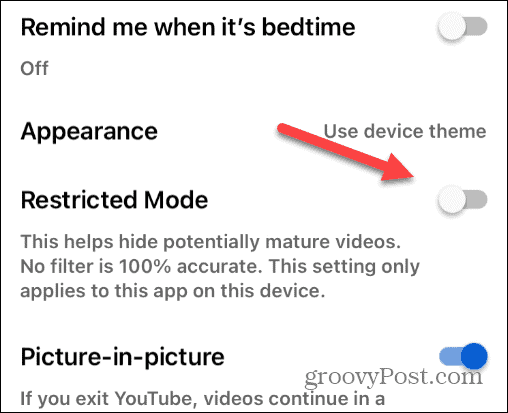
Ora che la Modalità con restrizioni è disattivata, esci da Impostazioni e guarda i contenuti che desideri sull'app YouTube.
Tieni presente che se utilizzi YouTube su più dispositivi, dovrai disattivare la Modalità con restrizioni su ciascuno di essi. Basta seguire gli stessi passaggi sugli altri dispositivi. YouTube non sincronizza l'impostazione Modalità con restrizioni tra i tuoi dispositivi.
Perché non riesco a disattivare la Modalità con restrizioni su YouTube?
Come accennato in apertura, potresti non essere in grado di disattivare la Modalità con restrizioni su YouTube se la tua azienda o scuola gestisce il computer o il dispositivo che stai utilizzando.
Dovrai contattare il tuo reparto IT o l'amministratore di rete per disattivarlo in tali situazioni.
Inoltre, se i tuoi genitori gestiscono il tuo account Google e YouTube utilizzando qualcosa di simile Collegamento familiare, ad esempio, dovrai chiedere loro di disattivare la Modalità con restrizioni.
Configurazione di YouTube
L'impostazione facoltativa della Modalità con restrizioni per YouTube è una funzione che aiuta a eliminare i contenuti per adulti e inappropriati. Tuttavia, tieni presente che non è perfetto. Google si impegna a farti sapere che i suoi filtri non bloccano il 100% dei contenuti inappropriati. Tuttavia, è un ottimo punto di partenza se vuoi aiutare a filtrare i contenuti per adulti in un colpo solo.
Esistono altri modi per aiutare gli utenti a evitare i contenuti per adulti sui tuoi dispositivi. Ad esempio, puoi bloccare o sbloccare siti Web su un iPhone e persino bloccare l'app YouTube. Inoltre, se utilizzi il browser Microsoft Edge, controlla utilizzando la modalità bambini per una navigazione più sicura.
Se sei un utente di PC, puoi configurare controllo parentale su Windows 11, o se non sei ancora su 11, puoi abilitare controllo parentale su Windows 10. Non dimenticare nemmeno i tuoi servizi di streaming. Ad esempio, puoi usare controllo parentale su Netflix e persino impostali su Disney+.
Come trovare il codice Product Key di Windows 11
Se devi trasferire il codice Product Key di Windows 11 o ne hai solo bisogno per eseguire un'installazione pulita del sistema operativo,...
Come cancellare la cache, i cookie e la cronologia di navigazione di Google Chrome
Chrome fa un ottimo lavoro di memorizzazione della cronologia di navigazione, della cache e dei cookie per ottimizzare le prestazioni del browser online. Il suo è come...